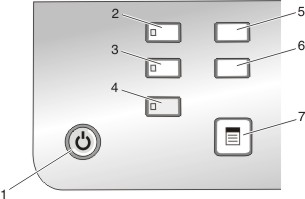
I vinduet på kontrollpanelet vises
skriverstatus
meldinger
menyer
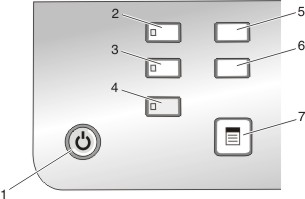
Trykk på: | For å gjøre følgende: | |
1 |
| |
2 | Vise standardbildet for kopiering og ta kopier. Merk: En lampe viser hvilken modus som er valgt. | |
3 | Vise standardbildet for skanning og skanne dokumenter. Merk: En lampe viser hvilken modus som er valgt. | |
4 | Vise standardbildet for fotografier og skrive ut fotografier. Merk: En lampe viser hvilken modus som er valgt. | |
5 | Vise standardbildet for innstillinger og endre skriverinnstillinger. Merk: De andre lampene er av når denne knappen er valgt. | |
6 | Justere lysstyrken for en kopi eller et fotografi. | |
7 | Vise kopierings-, skanne- eller fotokortmenyen (avhengig av hvilken modus som er valgt). |
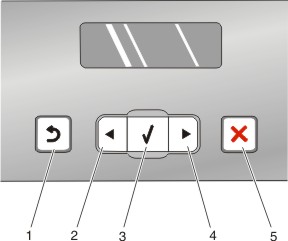
Trykk på: | For å gjøre følgende: | |
1 |
| |
2 |
| |
3 |
| |
4 |
| |
5 |
|
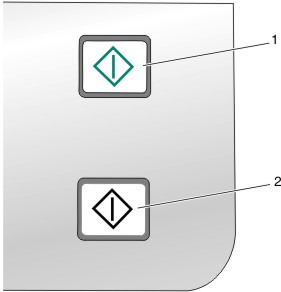
Trykk på: | For å gjøre følgende: | |
1 | Starte en kopierings-, skanne- eller fotojobb i farger (avhengig av hvilken modus som er valgt). | |
2 | Starte en kopierings-, skanne- eller fotojobb i sort/hvitt (avhengig av hvilken modus som er valgt). |